


起動すると説明ドキュメントがあり、これを見るとどんなことが出来るかがすぐ分かるようになっています。

全体設定。
ここから“Google連携(同期)の設定”


Googleとの同期を設定します。

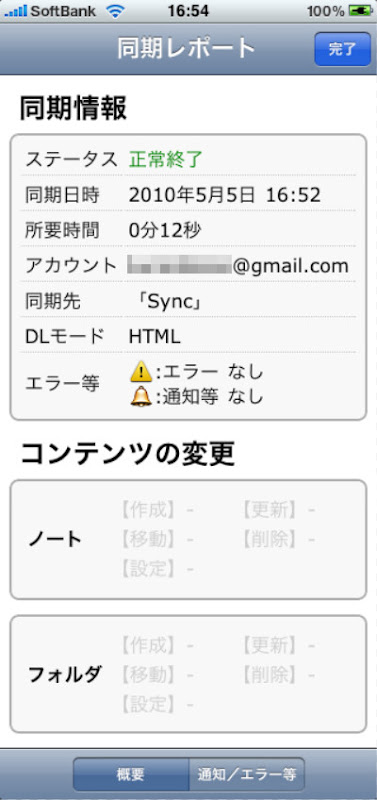
同期をするとご丁寧にレポートを見ることも出来ます。

無事同期完了。
フォルダは複数階層にも対応しています。

+をタップでノートの作成。
用紙が沢山用意されています。

複数の画像もご覧の通り貼り付けることが出来、写真の全画面表示、拡大、縮小も可能です。

右上二番目の矢印をタップでこの表示になり、リンクが活きてきます。

メール送信、Googleドキュメントへの新規保存が出来ます。

もちろんフォルダの移動も出来ます。

サッとノートがとりたい時は、稲妻アイコンをタップでタイトル、フォント、用紙を飛ばしてノートがとれます。


日付、タイトル、色で昇順、降順での並び替えが出来ます。
「Awesome Note(+Todo)」は昇順での並び替えしか出来ないので、これは大変役立ます。

回転の設定

ロック設定
フォルダ毎ではなく、アプリ起動時にロックがかかります。

写真設定

表示オプション等、設定が出来ます。

パスコード入力画面は毎回背景が変わりますが、あまり好みではない背景が出てくることもしばしば・・・
「RainbowNote」はGoogleドキュメントとの同期では現状一番使いやすいアプリだと感じます。
Googleドキュメントとの同期目的では「RainbowNote」を使い、「Awesome Note(+Todo)」はEvernoteとの同期目的に変えました。

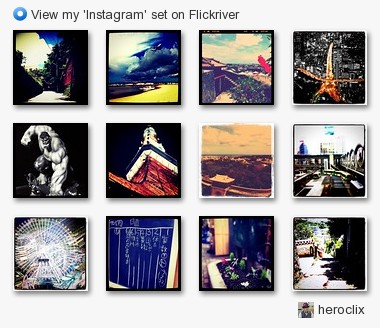


0 コメント:
コメントを投稿